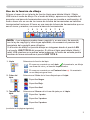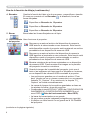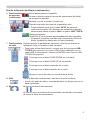1
Proyector
CP-X8150/CP-WX8240
Manual de usuario (detallado)
Guía de funcionamiento – Función de dibujo
La función de dibujo le permite dibujar en la pantalla del proyector con un ratón o
una tableta USB conectados a los puertos USB TYPE A.
Funciones principales
ü Dibujar sobre imágenes proyectadas
Puede dibujar o escribir sobre imágenes proyectadas por nuestros proyectores.
• Es necesario contar con la autorización de los propietarios de
los derechos de copyright, en virtud de las leyes aplicables, para el uso de
determinadas obras, entre las que se incluyen imágenes visuales, siempre que
dichas obras sean obras con derechos de copyright.
• En función de la señal de imagen, la función de dibujo podría no ser utilizable.
ü Guardar y mostrar imágenes en las que ha dibujado
Podrá guardar imágenes con dibujos o texto escrito sobre ellas en un disposi-
tivo de memoria USB, para posteriormente recuperar las imágenes guardadas
y visualizarlas.
• Para poder utilizar esta función es necesario contar con un dispositivo
de memoria USB. Además, si su proyector solo tiene un puerto USB TYPE A
disponible, necesitará también un hub USB.
• No se pueden guardar imágenes protegidas por copyright.
ü Utilización como si fueran un ratón
El lápiz para tableta Hitachi / ratón USB con función de dibujo puede utilizarse
como si fuera un ratón convencional de ordenador conectado al proyector.
• Para utilizar esta función, es necesario un cable USB para conectar
el ordenador y el proyector.
• Es posible que algunas lápices para tableta Hitachi y dispositivos de ratón
USB no funcionen correctamente.
NOTA
NOTA
NOTA
Función de dibujo

Función de dibujo
2
Conéctelo al puerto USB TYPE A de su proyector.
Para guardar la imagen que ha dibujado deberá conectarse también un
dispositivo de memoria USB a un puerto USB TYPE A del proyector.
Si el proyector únicamente dispone de un puerto USB TYPE A disponible, utilice
un hub USB para conectar ambos dispositivos.
Conexión del lápi z para tableta Hitachi /
ratón USB y el dispositivo de memoria USB
Para utilizar el lápiz para tableta Hitachi / ratón USB en lugar del ratón del
ordenador, conecte uno de los puertos USB TYPE B a un puerto USB (A) del
ordenador con un cable USB.
Seleccione RATÓN para el elemento USB
TYPE B en el menú OPC. (&Guía de
funcionamiento - Menú OPC.).
• Es posible que algunos dispositivos de memoria USB o
concentradores USB no funcionen correctamente.
• Antes de extraer el dispositivo de almacenamiento USB del puerto del proyec-
tor, asegúrese de utilizar la función EXTRAER USB de la pantalla en miniatura
para asegurar sus datos (&Guía de funcionamiento - Presentación SIN PC)
Si no ejecuta la función EXTRAER USB y extrae el dispositivo de memoria
USB, es posible que la marca de tiempo no se registre correctamente.
Conexión del ordenador y el proyector con un cable USB
Dispositivo de
almacenamiento USB
Ejemplo de conexiones
NOTA
Lápiz para
tableta Hitachi
Ratón USB
Concentrador USB
Cable USB

Función de dibujo
3
Uso de la función de dibujo
Al tocar o hacer clic en la tecla de función Lápiz para tableta Hitachi / Ratón
USB inicia el modo de dibujo. En el modo de dibujo, aparece en la pantalla del
proyector una barra de herramientas como la que se muestra a continuación. Al
tocar o hacer clic en uno de los iconos de la barra de herramientas se habilitan
las siguientes funciones. Al tocar en una zona de la barra de herramientas que no
sea un icono y arrastrar, se mueve la barra de herramientas.
• Las imágenes pueden tener copyright y, en ese caso, de acuerdo
con la ley de copyright y otras leyes aplicables, es necesario el permiso del
propietario del copyright para utilizarlas.
• La función de dibujo no permite dibujar en imágenes desde el puerto LAN
o el puerto USB TYPE B del proyector. Si utiliza el lápiz para tableta Hitachi /
ratón USB mientras se muestran estas imágenes, la fuente de entrada podría
cambiar de forma automática al puerto USB TYPE A.
NOTA
Lápiz1. Selecciona la función de lápiz.
El cursor se convierte en un Lápiz ; al arrastrarlo, se dibuja
una línea del color y el tamaño especicados.
El cursor se convierte en un Puntero Láser . Al arrastrarlo
no se dibuja ninguna línea.
2. Color del
lápiz
Selecciona el Color de la línea dibujada por el Lápiz.
Especica Negro.
Especica Rojo.
Especica Azul.
3. Tamaño del
lápiz
Selecciona el Grosor de la línea dibujada por el Lápiz.
Especica 1 punto.
Especica 3 puntos.
Especica 5 puntos.
(continúa en la página siguiente)
1 2 3 4 5 6 7 8 9

Función de dibujo
4
4. Borrador Cambia la función del lápiz a la de una goma, y especica su tamaño.
El cursor se convierte en un Borrador
; al arrastrarlo, borra las
líneas dibujadas.
Especica un Borrador de 12 puntos.
Especica un Borrador de 20 puntos.
Especica un Borrador de 28 puntos.
5. Borrar
Borra todas las líneas dibujadas con el lápiz.
6.
Funcionamiento
del proyector
Hace funcionar el proyector.
Recupera y muestra el archivo del dispositivo de memoria
USB anterior al seleccionado en ese momento. Esta función
está disponible cuando el proyector está mostrando un archivo
procedente de un dispositivo de memoria USB.
Recupera y muestra el archivo del dispositivo de memoria
USB siguiente al mostrado en ese momento. Esta función está
disponible cuando el proyector está mostrando un archivo
procedente de un dispositivo de memoria USB.
Muestra miniaturas de archivos registrados en un dispositivo
de memoria USB. Puede mostrar una imagen en la pantalla
del proyector tocando su miniatura.
Guarda la imagen de la pantalla del proyector, junto con el
texto o las imágenes que haya escrito o dibujado en la misma,
en un dispositivo de memoria USB conectado al proyector.
Los archivos se guardan con el nombre de archivo “Pxxx.•
bmp” (donde xxx es un número consecutivo) en una carpeta
llamada “PJ_Capture”. Si no existe aún, la carpeta “PJ_
Capture” se creará automáticamente.
La marca de tiempo de los archivos guardados se basa en •
los ajustes de fecha y hora del proyector.
Compruebe el ajuste FECHA Y HORA de CONFIGURACIÓN •
INALÁMBRICA o CONFIGURACIÓN ALÁMBRICA en el
menú RED (
&Guía de funcionamiento - Menú RED).
La barra de herramientas no se guarda.•
No se pueden guardar imágenes protegidas por copyright.•
Al dibujar con esta función no se guarda en la “Mi Pantalla” •
del proyector.
Uso de la función de dibujo (continuación)
(continúa en la página siguiente)

Función de dibujo
5
6.
Funcionamiento
del proyector
(continuación)
Borra temporalmente la pantalla.
Al tocar cualquier parte de la zona de operaciones del tablet
se recupera la pantalla.
Muestra u oculta el modelo (cuadrícula).
Pasa de una señal de origen de la pantalla a otra.
Puede utilizarse igual que el botón • INPUT del panel de
control del proyector. No obstante, las imágenes no pueden
seleccionarse desde el puerto LAN o el puerto USB TYPE B.
Apaga el proyector.
Toque/Clic el icono durante aproximadamente tres segundos.
Si apaga el proyector mientras está utilizando la función de •
dibujo, perderá los dibujos que no haya guardado.
7.
Funcionamiento
del ratón
Cuando aparece la pantalla del ordenador, esta función maneja el
ordenador como un teclado o ratón normales.
Para poder utilizar esta función, conecte uno de los puertos • USB
TYPE B del proyector a un puerto USB (A) del ordenador con un
cable USB. A continuación, seleccione RATÓN como función USB
TYPE B del proyector.
Funciona como el botón PAGE DOWN de un teclado.
Funciona como el botón PAGE UP de un teclado.
Funciona como el botón izquierdo de un ratón.
Funciona como el botón derecho de un ratón.
Mueve el cursor del ratón en el sentido de la echa.
Salir8.
Cierra la barra de herramientas y sale de la función de dibujo.
Al salir del modo de dibujo, se perderán todos los dibujos que no se •
hayan guardado.
Minimizar9.
Minimiza la barra de herramientas.
Al tocar el icono de la barra de herramientas minimizada, se muestra
de nuevo la barra de herramientas.
Uso de la función de dibujo (continuación)
-
 1
1
-
 2
2
-
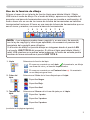 3
3
-
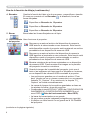 4
4
-
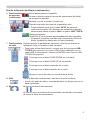 5
5